Elenco rapido di tutti i nomi dei fogli di lavoro con collegamenti ipertestuali come sommario della cartella di lavoro
Kutools per Excel
Potenzia Excel con oltre 300
funzionalità potenti
Microsoft Office Word offre la funzionalità Sommario, che è utile per navigare rapidamente tra diverse parti del documento. Hai mai pensato di voler utilizzare una funzionalità simile mentre gestisci una cartella di lavoro con troppi fogli di lavoro? In tal caso, l'utilità Kutools per Excel Crea tabella di collegamento può aiutarti rapidamente:
- Crea un nuovo foglio di lavoro, che funge da sommario;
- Tutti i nomi dei fogli sono elencati nell'indice dei fogli;
- Ogni foglio è stato collegato con un collegamento ipertestuale per la navigazione tra di essi.
Fai clic su Kutools Plus >> Foglio di lavoro >> Crea tabella di collegamento. Vedi screenshot:
 |  |  |
Utilizzo:
1. Attiva la cartella di lavoro in cui desideri creare l'indice dei fogli di lavoro.
2. Applica questa utilità facendo clic su Kutools Plus > Foglio di lavoro > Crea tabella di collegamento. E specifica lo stile, il nome e la posizione per il foglio indice. Vedi screenshot:
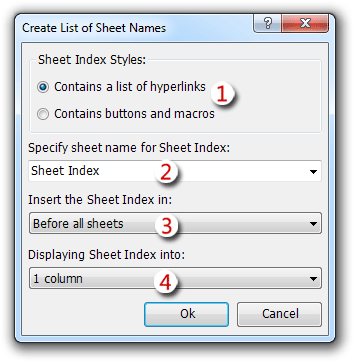
(1). Con questa opzione, puoi creare un indice dei fogli con collegamento ipertestuale o pulsante macro.
(2). Inserisci un nome foglio per il tuo Indice Fogli.
(3). Specifica la posizione dell'Indice Fogli, puoi inserirlo prima di tutti i fogli, dopo tutti i fogli o prima del foglio corrente.
(4). Con questa opzione, puoi visualizzare l'Indice Fogli come una colonna, due colonne, tre colonne o quattro colonne. Suggerimento: Se hai troppi fogli di lavoro nella cartella di lavoro, dovresti considerare di creare l'Indice Fogli con 2 o più colonne.
3. Fai clic su OK. E un nuovo foglio di lavoro con indice dei fogli è stato creato.
Se hai selezionato l'opzione Crea collegamenti ipertestuali, otterrai il seguente risultato:
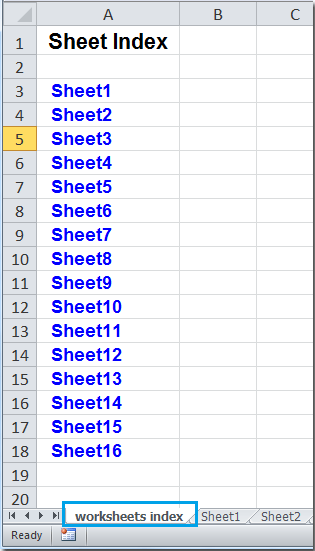
E se hai selezionato Crea pulsanti e macro, otterrai un Indice Fogli con pulsanti come segue:
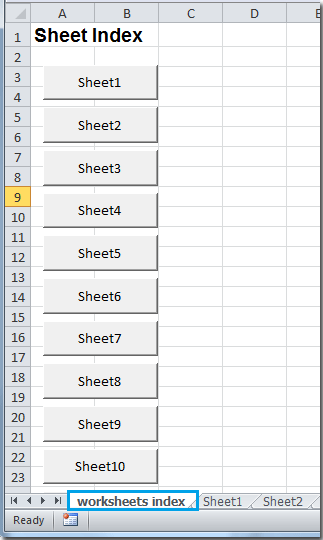
Note:
- Se la tua cartella di lavoro ha molti fogli, scegliere un numero maggiore di colonne dall'opzione Numero di righe da estendere consentirà di rendere visibili più colonne di collegamenti ipertestuali o pulsanti senza scorrere.
- I fogli nascosti nella cartella di lavoro non sono inclusi nel foglio del contenuto.
- Se scegli l'opzione Crea pulsanti e macro, il codice macro VBA viene aggiunto alla tua cartella di lavoro. A seconda delle impostazioni di sicurezza, potresti non essere in grado di utilizzare questa opzione o potresti ricevere un avviso di macro quando la cartella di lavoro viene aperta.
- Questa operazione supporta Annulla, puoi premere Annulla (Ctrl+Z) immediatamente per ripristinarla.
Demo: Elenco rapido di tutti i nomi dei fogli di lavoro con collegamenti ipertestuali o pulsanti in Excel
Strumenti di produttività consigliati
Office Tab: Utilizza pratiche schede in Microsoft Office, proprio come in Chrome, Firefox e il nuovo browser Edge. Passa facilmente tra i documenti con le schede — niente più finestre disordinate. Scopri di più...
Kutools per Outlook: Kutools per Outlook offre oltre 100 funzionalità potenti per Microsoft Outlook 2010–2024 (e versioni successive), oltre che per Microsoft 365, aiutandoti a semplificare la gestione delle email e aumentare la produttività. Scopri di più...
Kutools per Excel
Kutools per Excel offre più di 300 funzionalità avanzate per ottimizzare il tuo lavoro in Excel 2010 – 2024 e Microsoft 365. La funzione sopra descritta è solo una delle tante strumenti che ti faranno risparmiare tempo.

